Tecnología CyberTan en mi red (¿Qué es eso?)
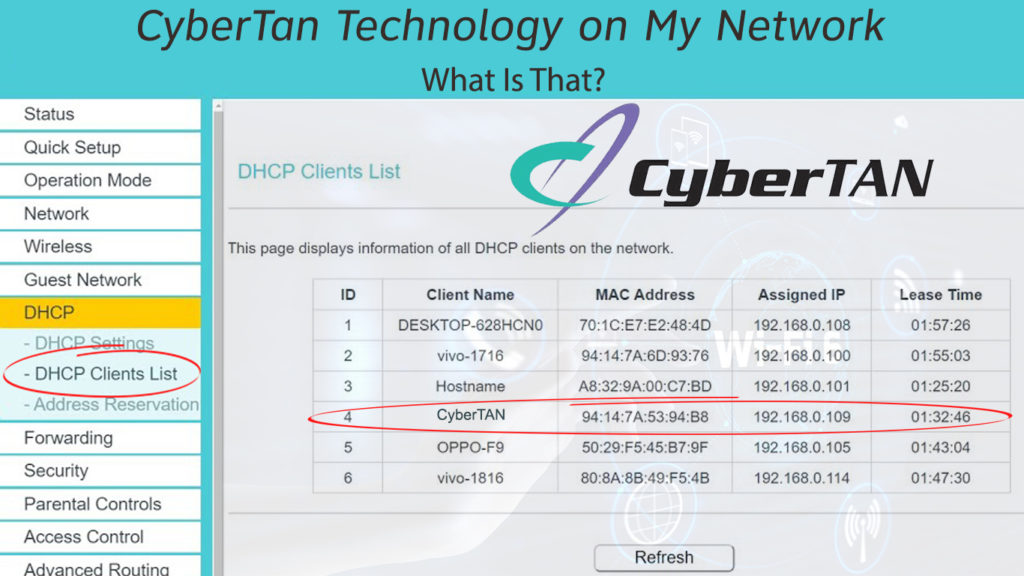
Tabla de contenido
A medida que nos adentramos en el mundo cibernético, cada vez más aparatos y dispositivos se conectan a Internet de un modo u otro. Estos aparatos y dispositivos pueden incluso comunicarse entre sí, y usted puede supervisarlos y controlarlos fácilmente mediante un mando a distancia inteligente, un smartphone y otros dispositivos móviles.
Ver también: ¿Tiene IHOP Wi-Fi?Sin embargo, cuanto más avanza la cibertecnología, más necesita protegerse contra el malware, los virus y los hackers malintencionados en constante evolución. De vez en cuando, verá cómo aparecen cosas extrañas en su red. Este post analiza una de esas cosas: la tecnología CyberTan en su red.
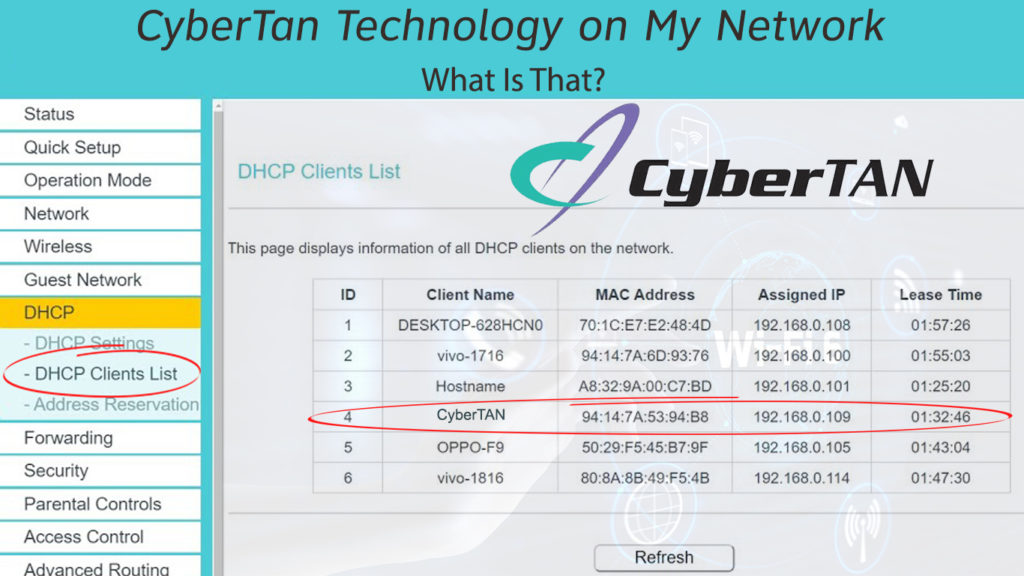
CyberTan Technology es un fabricante consolidado de productos de TI con sede en Taiwán. Está especializado en productos de banda ancha fija y móvil, incluidos equipos de comunicación por satélite. En los últimos años, ha invertido más en investigación y desarrollo de la nube, dispositivos de enrutamiento inteligente y muchos más productos de IoT tratando de ofrecer servicios de valor añadido a sus clientes.

Los propietarios de viviendas y las pymes (pequeñas y medianas empresas) pueden fijarse en la tecnología de CyberTan para obtener equipos avanzados de banda ancha y telecomunicaciones inalámbricas, como banda ancha 5G y por satélite , sistema de entretenimiento doméstico y soluciones IoT. En definitiva, ofrece todo tipo de soluciones de red.
Antes de profundizar en el tema, veamos cómo funcionan las conexiones inalámbricas.
Su red asignará una dirección IP local a su dispositivo cada vez que se conecte. El router de la red utiliza DCHP (Dynamic Host Configuration Protocol) que asigna direcciones IP automáticamente a cada dispositivo una vez que se conecta. La dirección IP puede identificar cada dispositivo de la red. Normalmente, la dirección IP se indica de la siguiente forma:
192.168.0.xxx, donde xxx puede ser un número del 1 al 255.
Puedes identificar los dispositivos conectados por su dirección IP asignada, pero es dinámica y cambia cada vez que te vuelves a conectar. Por lo tanto, la dirección IP no es una forma sensata de identificar un dispositivo conectado. Puedes utilizar la dirección MAC (Media Access Control Address) del dispositivo. El fabricante asigna una dirección MAC única a cada dispositivo.
Por otro lado, tu ISP (proveedor de servicios de Internet) asigna una dirección IP a tu router. Es una dirección IP externa (también conocida como pública), y todos tus dispositivos de red comparten la misma dirección IP externa. Pero, cada dispositivo, a su vez, lleva una dirección IP única para que tu router pueda diferenciarlos.

Identificación de dispositivos mediante la página de administración del router
Cómo encontrar la dirección IP del router
Siga estos pasos para encontrar la dirección IP de su router:
- Pulsa la 'x' y la tecla Windows al mismo tiempo para ver un menú.
- Si utiliza un ratón, haga clic con el botón derecho en el icono de Windows. Si no, haga clic en el icono de Windows> Configuración> Red & Internet.
- En la lista de menús, seleccione Conexiones de red.
- En la página Estado, busque y haga clic en Propiedades.
- Desplácese más abajo y vaya a la sección de propiedades.
- La dirección IP de tu router está en los servidores DNS IPv4.
- Copie o recuerde esta dirección para utilizarla más adelante.

También puede abrir el símbolo del sistema y utilizar los comandos ipconfig o ipconfig /all .
Ir a la página de administración del router
Ahora puede utilizar la dirección IP para iniciar sesión en el router . Siga estos pasos:
- Conéctate a Internet.
- Inicie su navegador de Internet.
- Escriba la dirección IP en la barra de direcciones de su navegador de Internet.
- Escriba el nombre de usuario y la contraseña cuando se le solicite. Normalmente, las credenciales se encuentran en el manual del router. Si no, deberían estar en una pegatina en la parte posterior del router.
Encontrar los dispositivos conectados
Ahora que estás en la página de administración del router, busca el menú en el que aparecen todos los dispositivos conectados. Ese menú tiene nombres diferentes en los distintos routers. Algunos de los nombres más comunes son Dispositivos conectados, Clientes DHCP, Dispositivos conectados, Clientes inalámbricos, etc.
Una vez que lo encuentre, verá una lista de los dispositivos conectados a su red , indicando la dirección MAC única de cada dispositivo.
Lectura recomendada:
- Dispositivo AboCom en mi red (¿Qué es este dispositivo desconocido?)
- QCA4002 en mi red (dispositivo Qualcomm desconocido conectado a mi Wi-Fi)
- Dispositivo Azurewave en mi red Wi-Fi (¿Alguien está robando mi Wi-Fi?)
Cabe mencionar que algunos routers muestran la lista de dispositivos en Configuración DHCP y luego en Lista de Clientes DHCP.
Ver también: CenturyLink módem parpadea en azul (6 maneras de solucionarlo)A veces, puede encontrar dispositivos no reconocidos conectados a su red . Por ejemplo, puede que haya equipos de CyberTan Technology conectados a su Wi-Fi. La lista no suele mostrar los nombres de los dispositivos, a menos que los haya cambiado para facilitar su identificación.
La forma más fácil de encontrar dispositivos desconocidos es apagar todos los dispositivos disponibles uno por uno y actualizar la lista después de desenchufar cada dispositivo.
Mantenga su red segura
Rastrear los dispositivos conectados a su red Wi-Fi es una de las formas más prácticas de mantener su red segura . Los dispositivos desconocidos conectados a su Wi-Fi , como los dispositivos CyberTan Technology pueden ser maliciosos, pero también pueden ser sus dispositivos.
Conclusión
En pocas palabras, cuide su red identificando qué dispositivos la utilizan con la ayuda de nuestra guía anterior. Si encuentra algo extraño como la tecnología CyberTan en su red, no hay por qué alarmarse.
Investiga de dónde viene y quién lo utiliza. Podría ser uno de tus dispositivos. Si no es uno de tus dispositivos, tienes que bloquearlo de tu Wi-Fi y cambiar la contraseña de tu Wi-Fi .

